本文档介绍了如何使用 Cloud SQL 中的 AI 辅助功能来排查 Cloud SQL 中查询速度缓慢的问题。您可以使用 Cloud SQL 和 Gemini Cloud Assist 的 AI 辅助功能进行调查、分析、获取建议,并最终实现这些建议,以优化 Cloud SQL 中的查询。
准备工作
如需借助 AI 技术排查查询速度缓慢问题,请执行以下操作:
所需的角色和权限
如需了解使用 AI 协助排查查询速度缓慢问题所需的角色和权限,请参阅利用 AI 进行监控和问题排查。
使用 AI 助理
如需使用 AI 协助排查查询速度缓慢问题,请在 Google Cloud 控制台中前往 Cloud SQL 实例的查询数据分析信息中心。
“热门查询”表
您可以在 Query Insights 信息中心的热门查询表格部分,开始借助 AI 技术排查慢查询问题。
Cloud SQL 可以帮助您确定在特定检测时间段内哪些查询的执行速度低于平均水平。在您在 Query Insights 信息中心内选择一个时间范围后,Cloud SQL 会使用选定时间范围结束前 24 小时的检测时间段,检查是否有任何查询的性能低于平均水平。
当您调整数据库负载图表的时间范围过滤条件或任何其他过滤条件(例如数据库或用户)时,Cloud SQL 会刷新“热门查询”表格,并根据新的查询列表和更新后的检测时间段重新运行异常检测。
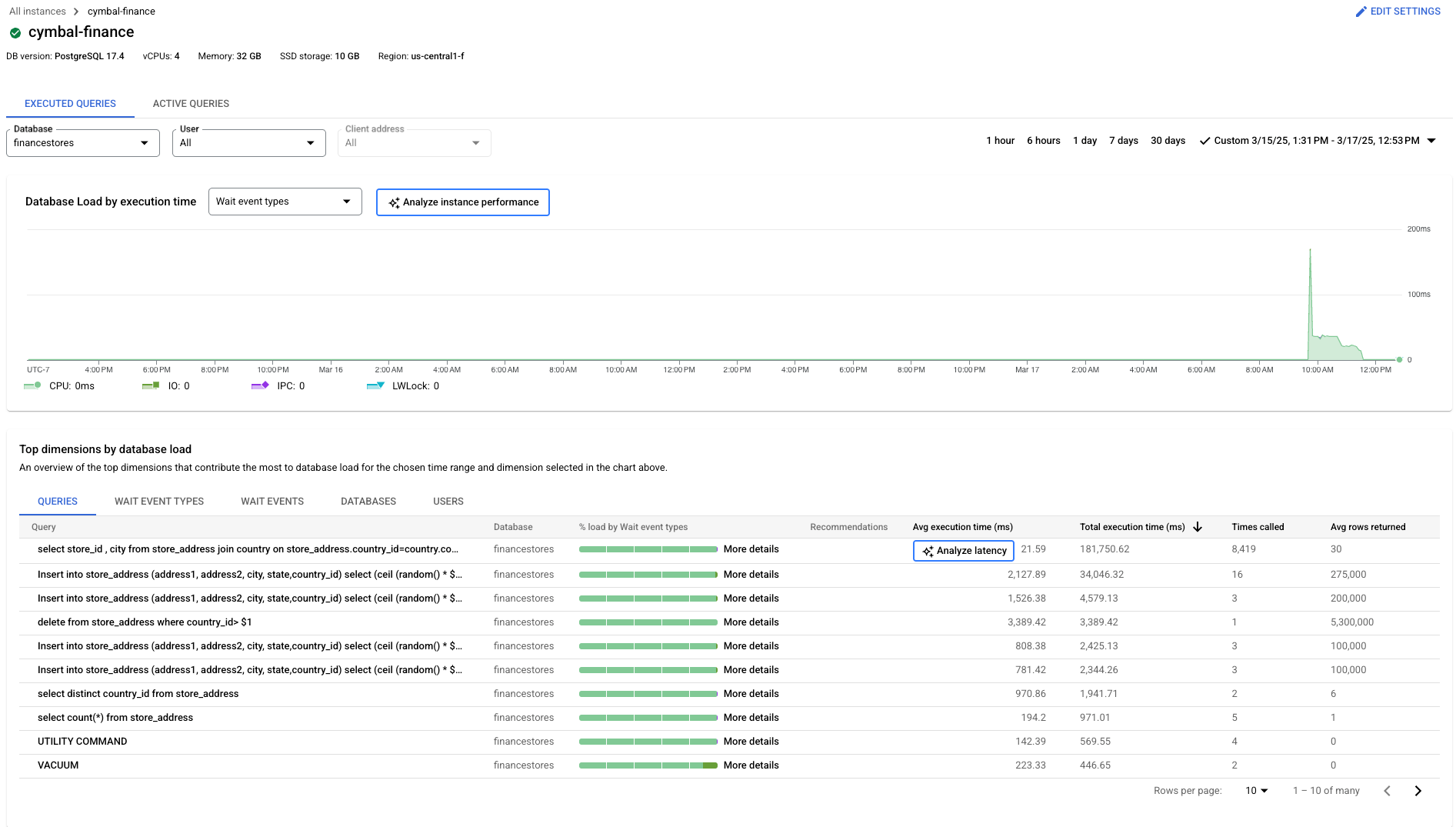
当 Cloud SQL 检测到异常时,您点击分析延迟时间后,Cloud SQL 会对您的查询执行基准性能分析。Cloud SQL 会将异常期间的指标映射到慢查询,并搜索可能导致性能缓慢的情况。如果 Cloud SQL 发现潜在问题,您可以查看相应问题的证据。最后,Cloud SQL 会提供建议,帮助您修正和优化查询性能。
如需排查 Query Insights 信息中心内热门查询表中的慢查询问题,请执行以下操作:
-
在 Google Cloud 控制台中,转到 Cloud SQL 实例页面。
- 如需打开实例的概览页面,请点击实例名称。
- 在 SQL 导航菜单中,点击查询数据分析。
- 在已执行的查询图表中,使用时间范围过滤条件选择 1 小时、6 小时、1 天、7 天、30 天或自定义范围。
- 在热门查询表中,查看数据库的查询列表。
- 如果查询的平均执行时间旁边显示分析延迟时间,则表示 Cloud SQL 检测到您的查询性能异常。Cloud SQL 会检查所选时间范围结束前 24 小时内是否出现异常。
- 点击分析延迟时间,开始借助 AI 技术排查问题。 这会生成分析查询延迟时间页面。
- 所列查询在所选时间范围的 24 小时检测期内均未出现异常。
- 未设置 Gemini Cloud Assist。确保已为您的 Google Cloud 用户账号和项目设置了 Gemini Cloud Assist。
如果没有任何查询在“平均执行时间”旁边显示“分析延迟时间”图标,则可能是因为以下某种原因:
查询详情
您还可以在查询详情页面上借助 AI 技术排查查询速度缓慢的问题。
-
在 Google Cloud 控制台中,转到 Cloud SQL 实例页面。
- 如需打开实例的概览页面,请点击实例名称。
- 点击 Query insights 以打开 Query insights 信息中心。
- 在 Query Insights 信息中心内,点击热门查询中要查看的查询。系统随即会显示查询详情页面。
- 如果 Cloud SQL 检测到查询存在异常,则 Query details(查询详情)页面中会显示一个或多个以下指标:
- 详情屏幕上显示“
This query is slower than usual”消息,以及分析查询性能选项。 - 查询延迟时间图表中显示消息
Query slower than usual。如果系统显示此消息,请点击分析,开始在 AI 的帮助下排查问题。 这会生成分析查询延迟时间页面。 - 可选:使用时间范围过滤条件选择 1 小时、6 小时、1 天、7 天、30 天或自定义范围。当您调整查询详情页面的时间范围过滤条件或任何其他过滤条件(例如数据库或用户)时,Cloud SQL 会重新运行异常检测。
- 如果 Cloud SQL 未检测到查询异常,您仍然可以点击分析查询性能,对查询运行分析。这会生成分析查询延迟时间页面。


分析查询延迟时间
借助 AI 协助,您可以分析和排查查询延迟的详细信息。
在分析查询延迟时间页面中,您可以查看查询的以下详细信息以及查询文本:

该页面还提供了一个延迟时间图表,显示所选时间段内的 P50、P95 和 P99 延迟时间值。P50 显示的是中位延迟时间,即 50% 的查询用户的延迟时间较长,50% 的查询用户的延迟时间较短。同样,P95 和 P99 线会显示 95% 和 99% 的查询用户会遇到所指的查询延迟时间。对于 P95,5% 的请求会出现较长的延迟时间,而对于 P99,只有 1% 的请求会出现较长的延迟时间。
您可以查看查询延迟时间出现显著增加的具体时间段。

分析时间段
分析时间段包括您在查询数据分析信息中心的数据库负载图表或查询详情页面中选择的时间范围结束前 24 小时。Cloud SQL 会使用此时间段来比较基准指标与异常时间段内检索的指标。
在查询详情页面上,如果 Cloud SQL 检测到查询存在异常,那么在您从 Query Insights 信息中心中选择该查询后,Cloud SQL 会使用异常结束后的过去 24 小时对该查询执行基准性能分析。如果 Cloud SQL 未检测到查询异常,并再次对查询运行异常检测,则 Cloud SQL 会使用所选时间范围结束前 48 小时作为分析时间段的性能基准。
检测到的异常时间段
检测到的异常时间段表示 Cloud SQL 发现查询性能出现异常变化的时段。Cloud SQL 会使用在分析时间段内为查询测量的基准性能。
如果 Cloud SQL 在所选时间段内检测到某个查询存在多个异常,则 Cloud SQL 会使用最近一次检测到的异常。
情况
您开始调查后,Cloud SQL 会分析您的查询和所有历史数据,并尝试找出可能导致查询在所选时间段内运行缓慢的根本原因。
例如,导致查询速度缓慢的一个情况可能会被识别为数据量发生变化。
在识别这种特殊情况时,Cloud SQL 检测到此查询的数据量异常增加。Cloud SQL 还会列出未检测到异常的其他可能情况,以便您排除这些情况作为可能的根本原因。

证据
对于每种情况,Cloud SQL 都会提供一系列证据来佐证相应发现。Cloud SQL 会根据从实例、数据库和查询的历史运行情况收集的指标来生成证据。
针对每种情况提供的证据反映了 Cloud SQL 在检测时间段内针对相应查询检测到的任何异常。Cloud SQL 将指标超出特定阈值或符合特定条件的情况定义为异常。
在此示例中,为了支持数据量发生变化这一情况,您可能会看到以下证据:
- 由该查询处理的数据量:由该查询处理的平均数据量最多增加了 5989.97%。
- 查询执行时间:平均执行时间最多增加了 1506.59%。
- 共享的广告展示次数:平均共享的广告展示次数增加了 2397.83%
您可能还会看到支持典型或非异常查询性能的证据,例如:
- 返回的行数:未检测到任何显著变化。
- 数据处理时间:数据不足,无法评估变化。
标准查询执行的证据有助于您确定哪些建议可能更适合您实施。
建议
根据分析的所有情况,Cloud SQL 会为您提供一个或多个切实可行的建议,帮助您解决查询性能缓慢的问题。Cloud SQL 会提供建议和成本效益分析,以便您据此做出是否实施建议的明智决策。
例如,您可能会收到以下建议:
- 创建建议的索引:针对
country创建新的索引,以提高此查询的性能。
如需实施此建议,请执行以下操作:
- 在建议表格中,点击要实现的建议旁边的查看详细信息。系统随即会显示数据分析和建议窗口。
- 在数据分析和建议窗口中,查看建议的操作和受影响的表。
- 可选:如果您想详细了解索引建议,请点击这有何帮助以打开 Gemini Cloud Assist。
- 点击复制所有索引命令。
- 在 SQL 导航菜单中,点击 Cloud SQL Studio。
- 向 Cloud SQL Studio 进行身份验证。
- 将
CREATE INDEX命令粘贴到 Cloud SQL Studio 中以创建索引。 如需详细了解如何在 Cloud SQL Studio 中运行 SQL 命令,请参阅使用 Cloud SQL Studio 管理数据。


